欢迎您访问52ij手机之家,今天小编为你分享的是手机知识是:【Win10 Mobile预览版系统截图的图赏】,下面是详细的分享!
Win10 Mobile预览版系统截图的图赏
Win10 Mobile预览版系统截图的图赏
公司表示内部已经在测试Win10 Mobile预览版10530或10532,只是还有一些重要Bug需要处理。现在波兰媒体WindowsMania曝光了Win10 Mobile预览版10534多张截图。
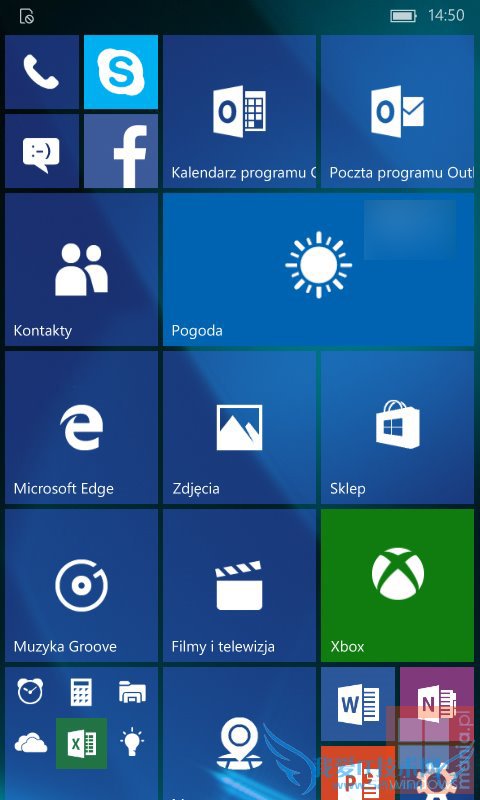
根据Windows10手机版10534系统曝光信息,该版本新增功能:
1、增强了SIM卡设置功能;
2、在“面向开发人员”设置页里新增USB EEM选项,但是功能还未开启。通过USB EEM设置,Win10 Mobile系统手机可以外接以太网连接设备上网,还可以实现USB连接电脑时,通过电脑网络上网等等。
在该版本中新功能并不多,遗憾的是,我们并不确定Win10手机版10534就是微软要推送的版本。微软最快会在下周推送Win10 Mobile新版本,但是最晚时间未知。
Win10 Mobile Build 10534更多截图:
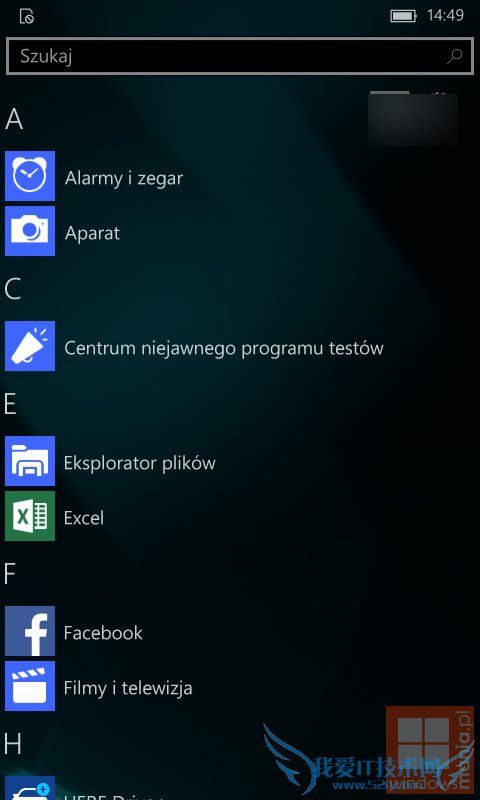
▲程序列表
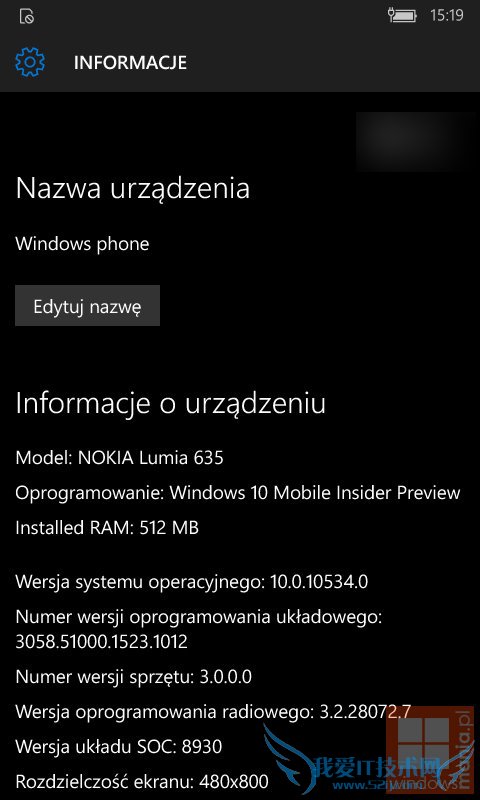
▲系统版本10534
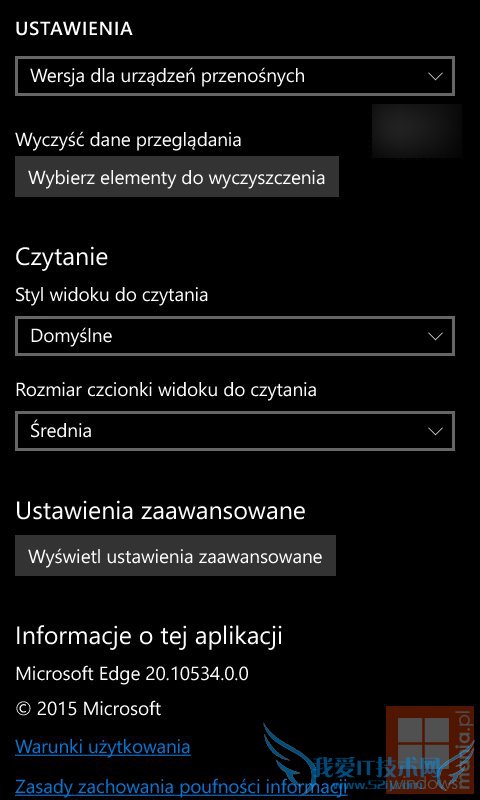
▲Edge浏览器版本20.10534.0.0
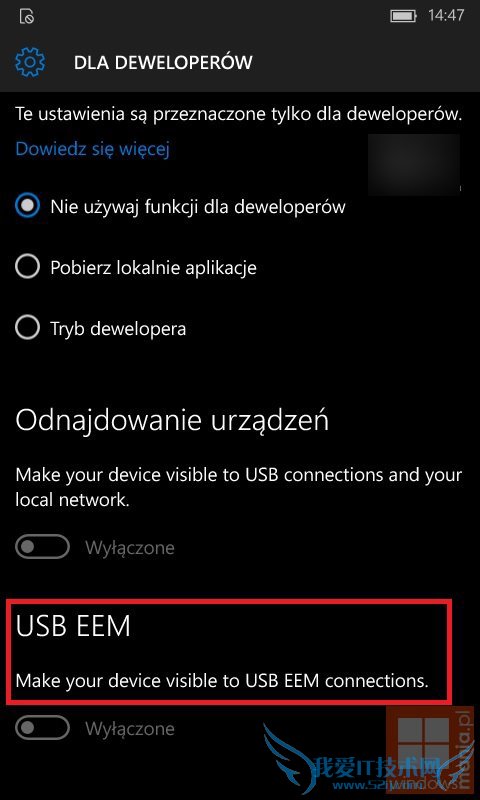
▲USB以太网设置
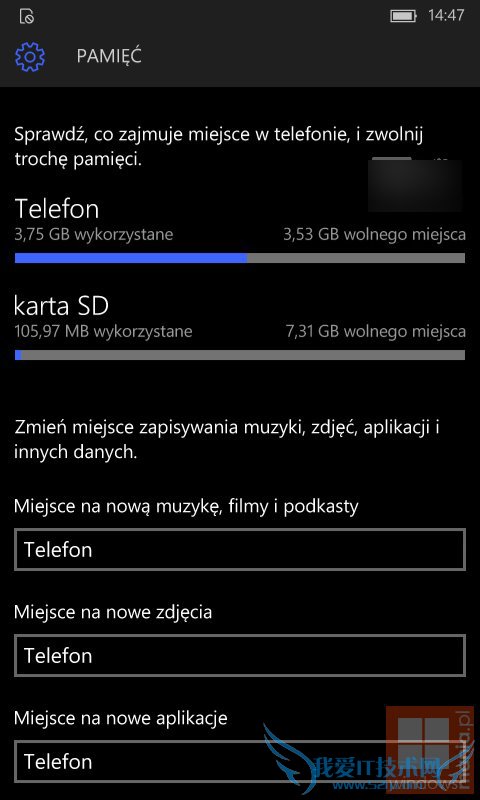
▲存储感知
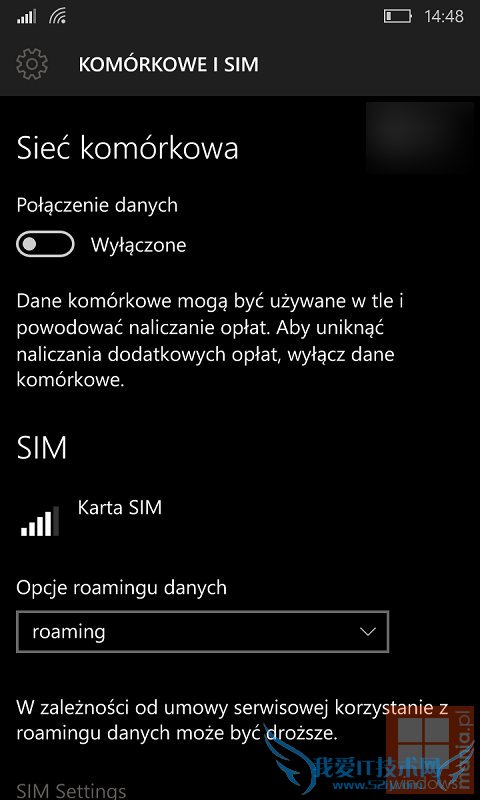
▲SIM设置增强
(via: WMPU)
关于Win10 Mobile预览版系统截图的图赏的机友互动如下:
相关问题:win10系统截图工具在哪?怎么用
答:一、win10系统全屏截图快捷键工具 首先,就是全屏截图的方法:按下键盘上的Print ScSysRq键,也就是windows系统的截屏快捷键,这时候整个屏幕已经被截屏,截屏文件保存在了系统剪切板里,然后在win10系统的桌面上,点击左下角的“开始”,在弹出的... >>详细
相关问题:win10系统截图快捷键工具,win10系统怎么截图
答:首先,就是全屏截图的方法:按下键盘上的Print ScSysRq键,也就是windows系统的截屏快捷键,这时候整个屏幕已经被截屏,截屏文件保存在了系统剪切板里,然后在win10系统的桌面上,点击左下角的“开始”,在弹出的开始菜单中选择画图。然后在画图中... >>详细
相关问题:win10系统截屏键是哪个
答:在Win10电脑任何想要截图的画面,按一下Prtsc键,就可以截图整个电脑屏幕。有时候,我们并不需要截图整个Win10界面,而是需要截图一小部分,不如截图打开的脚本之家网页或者截图的打开的QQ应用,这种部分截图的方式,需要用到【Alt】+【Prtsc】... >>详细
- 评论列表(网友评论仅供网友表达个人看法,并不表明本站同意其观点或证实其描述)
-
